Nastavte možnosti správce PropertyManager Táhnout po křivce na základě typu tažení po křivce.
Jak otevřít tohoto správce PropertyManager:
Naskicujte profil a dráhu a klepněte na nabídku Přidáním tažením po křivce (panel nástrojů Prvky), na
Odebrání tažením po křivce
(panel nástrojů Prvky), na
Odebrání tažením po křivce (panel nástrojů Prvky) nebo na
Tažený povrch
(panel nástrojů Prvky) nebo na
Tažený povrch (panel nástrojů Povrchy).
(panel nástrojů Povrchy).
Profil a trasa
| |
Profilové tažení |
Vytvoří tažení pomocí profilu a dráhy. |
| |
Objemové tažení |
(Dostupné jen pro odebrání tažením. Není k dispozici pro vlastnosti sestavy.) Vytvoří odebrání tažením pomocí těla nástroje a dráhy. Nejběžnější použití je při tvorbě odebrání kolem válcových těl. Tato možnost je také vhodná pro simulaci konečného frézování. Jen pro odebrání tažením, když vyberete možnost Objemové tažení, dráha musí být tečná (žádné ostré rohy) a musí začínat na profilu těla nástroje.
 |
| Tělo nástroje a dráha |
 |
| Odebrání tažením po křivce |
Povšimněte si, jak Objemové tažení pracuje s tělem nástroje, které sleduje dráhu spirály:
Když zvolíte Použít trasu pro Typ orientace/natočení a Žádný pro Typ zarovnání trasy,, bude tělo nástroje správně následovat tečny dráhy spirály.

Chcete-li, aby bylo tělo nástroje kolmé k odkazu, když se posunuje podél dráhy spirály, vyberte Směrový vektor pro Typ zarovnání trasy,, poté vyberte směr, ke kterému má tělo nástroje zůstat kolmé, například ke kolmici rovinné koncové plochy válce.

Tělo nástroje zůstane paralelní ke koncové ploše, když následuje dráhu spirály podél válce. Tato funkce je důležitá pro trh s obráběcími stroji.

|
 |
Profil |
Nastaví profil skici (řez) použitý při tvorbě tažení. Vyberte skicu profilu ve stromu FeatureManager nebo v grafické ploše. U prvků přidání tažením po křivce musí být profil uzavřený. U prvků tažené plochy může být profil otevřený nebo uzavřený.
|
 |
Tělo nástroje (jen pro odebrání objemovým tažením). |
Tělo nástroje musí být konvexní, nesmí být sloučeno s hlavním tělem a přitom musí obsahovat:
- Rotovaný prvek skládající se pouze z analytické geometrie, jako jsou čáry a oblouky.
- Válcový vysunutý prvek.
|
 |
Dráha |
Zadá trasu, po které je profil tažen. Vyberte skicu trasy ve stromu FeatureManager nebo v grafické ploše. Trasa může být otevřená nebo uzavřená a trasou může být sada načrtnutých křivek obsažených v jedné skice, křivka nebo sada hran modelu. Počáteční bod trasy musí ležet v rovině profilu.
|
| |
|
Řez, trasa ani výsledné tělo se nesmí samy protínat.
|
Možnosti
| |
Typ orientace/natočení |
Ovládá orientaci Profilu při tažení podél Trasy při tažení podél Trasy . K dispozici jsou následující možnosti: . K dispozici jsou následující možnosti: |
| |
|
|
Použít trasu
|
Řez je vždy ve stejném úhlu vzhledem k trase. Když vyberete možnost Použít trasu, možnosti stabilizují profily při jejich nesprávném zarovnání způsobeném malými a nerovnoměrnými výkyvy zakřivení podél trasy.
|
|
Zachovávat normální konstantu
|
Řez je vždy kolmý k počátečnímu řezu.
|
|
Podle trasy a první vodící křivky
|


Vyberte možnost Použít trasu a první vodicí křivku, a zkroucení přechodných řezů je určeno vektorem od trasy k první vodící křivce. Úhel mezi horizontální rovinou a vektorem zůstává konstantní v rovinách skici všech přechodných řezů.
|
|
Podle první a druhé řídící křivky
|

Vyberte možnost Podle první a druhé vodicí křivky, a zkroucení přechodného řezu je určeno vektorem od první ke druhé vodící křivce. Úhel mezi horizontální rovinou a vektorem zůstává konstantní v rovinách skici všech přechodných řezů.
|
|
Šroubovice podél trasy
|
Vytvoří šroubovici řezu podél trasy. Určete úhel stupni, radiány nebo počtem otáček pod položkou Určit.
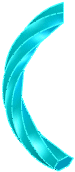
Příklad zobrazuje jednu otáčku.
|
|
Šroubovice podél trasy s konstantní normálou
|
Vytvoří šroubovici řezu podél trasy a zachová řez kolmo k počátečnímu řezu při otáčení podél trasy.

Příklad zobrazuje jednu otáčku.
|
|
| |
Určit (k dispozici pro možnosti Šroubovice podél trasy nebo Šroubovice podél trasy s konstantní normálou vybrané v Typu orientace/natočení). |
Vyberte jednu z následujících možností:
|
Definice šroubovice.
|
Definuje šroubovici. Vyberte Stupně,, Radiány nebo Otáčky.
|
|
Úhel natočení.
|
Určí počet stupňů, radiánů nebo otáček šroubovice.
|
|
| |
Typ zarovnání trasy (k dispozici při výběru možnosti Použít trasu pod nabídkou Typem orientace/natočení) |
Stabilizuje profil při jeho nesprávném zarovnání způsobeném malými a nerovnoměrnými výkyvy zakřivení podél trasy. K dispozici jsou následující možnosti: |
| |
|
|
Žádný
|
Zarovná profil kolmo k trase. Žádná oprava není použita.
|
|
Minimální natočení
|
(je pro 3D trasy). Zabrání profilu v protnutí sebe sama při sledování trasy.
|
|
Vektor směru
|
Zarovná profil ve směru vybraném v možnosti Směrový vektor. Vyberte entity pro směrový vektor.
|
|
Všechny plochy
|
Když trasa obsahuje přilehlé plochy, tato možnost nastaví profil tažení tečně k přilehlé ploše, když je to geometricky možné.
|
|
 |
Směrový vektor (k dispozici při výběru možnosti Směrový vektor pod nabídkou Typ zarovnání trasy) |
Vyberte rovinu, rovinnou plochu, čáru, hranu, válec, osu nebo pár vrcholů na prvku atd. a zadejte směrový vektor.
|
| |
Sloučit tečné plochy |
Pokud má profil tažení jednotlivé úseky tečné, způsobí to, že odpovídající povrchy ve výsledném tažení budou tečné. Plochy, které lze znázornit jako rovinu, válec nebo kužel, jsou zachovány. Ostatní přilehlé plochy jsou sloučeny a profily jsou zprůměrovány. Oblouky skici mohou být převedeny na splajny.
|
| |
Zobrazit náhled |
Zobrazí stínovaný náhled tažení. Chcete-li, aby se zobrazily jen profily a trasa, zrušte zaškrtnutí tohoto políčka.
|
| |
Sloučit výsledek |
Sloučí těla a vytvoří jedno objemové tělo.
|
| |
Zarovnat s koncovými plochami |
Prodlouží profil tažení k poslední ploše, se kterou se trasa setkala. Plochy tažení po křivce jsou prodlouženy nebo zkráceny tak, aby odpovídaly plochám na koncích tažení po křivce, aniž by byla požadována další geometrie. Tato možnost je často použita pro šroubovice.

|
| |
|
| Zarovnat s koncovými plochamiVybráno |
Zarovnat s koncovými plochamiVypnuto |
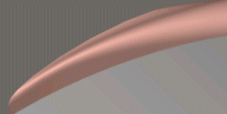 |
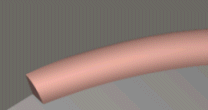 |
| Horní část šroubovice |
Horní část šroubovice |
 |
 |
| Dolní část šroubovice |
Dolní část šroubovice |
|
Počáteční/koncová tečnost
Typ počáteční tečnosti a Typ koncové tečnosti.
| Žádný |
žádná tečnost není použita.
|
| Tečnost trasy |
Vytvoří tažení kolmé k trase na začátku. |
Tenkostěnný prvek
Vyberte pro tažení s tenkostěnným prvkem.
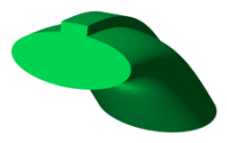 |
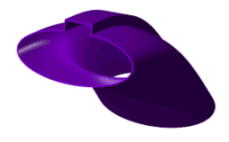 |
| Tažení objemovým prvkem po křivce |
Tažení tenkostěnným prvkem po křivce |
| Typ tenkostěnného prvku |
Nastaví typ tažení tenkostěnného prvku. K dispozici jsou tyto možnosti:
|
Jednosměrný
|
Vytvoří tenkostěnný prvek v jednom směru od profilů pomocí hodnoty Tloušťky . V případě potřeby klepněte na Opačný směr . V případě potřeby klepněte na Opačný směr . .
|
|
Symetrický
|
Vytvoří tenkostěnný prvek v obou směrech od profilů pomocí zadání stejné hodnoty Tloušťky  v obou směrech. v obou směrech.
|
|
Dvousměrný
|
Vytvoří tenkostěnný prvek v obou směrech od profilů. Nastavte jednotlivé hodnoty pro Tloušťku  a Tloušťku a Tloušťku  . .
|
|
Zobrazení křivosti
| Náhled sítě |
Použije na vybrané plochy náhled sítě, který lépe znázorňuje tvar povrchu. |
| hustota sítě |
Tato možnost je k dispozici jen tehdy, je-li vybrána možnost Náhled sítě. Upraví počet čar dané sítě.
|
| Zebří pruhy |
Zobrazí zebří pruhy, které zvýrazňují záhyby nebo povrchové vady. |
| Křivost |
Aktivuje zobrazení křivosti povrchu. Vyberte alespoň jednu z těchto možností:
|
Směr č.&1
|
Přepne zobrazení vrcholů křivosti podél Směru č.1.
|
|
Směr č.&2
|
Přepne zobrazení vrcholů křivosti podél Směru č.2.
|
Vyberete-li pro kterýkoli směr možnost Upravit barvu, můžete změnit barvu zobrazení křivosti.
|
| Měřítko |
Tato možnost je k dispozici, je-li vybrána možnost Křivost. Upraví velikost vrcholů křivosti.
|
| Hustota: |
Tato možnost je k dispozici, je-li vybrána možnost Křivost. Upraví počet čar zobrazení vrcholů křivosti.
|
Rozsah prvku
Určuje, která těla nebo součásti by měl prvek ovlivňovat.
- Pro vícetělové díly viz Rozsah prvku ve vícetělových dílech.
- Pro sestavy viz Rozsah prvku v sestavách.